php小編香蕉為您介紹如何在新版Edge瀏覽器中設定中文介面。開啟Edge瀏覽器後,點擊右上角的三個點,選擇“設定”->“外觀”->“語言”->“選擇語言”->“新增偏好語言”,然後選擇中文(簡體)並將其設為預設語言。重新啟動瀏覽器即可享受中文介面。希望以上步驟可以幫助您順利設定新版Edge瀏覽器的中文介面!
1.首要操作步驟就是要在首頁點選右上角的【...】-【設定】,就可以進入到設定介面中。
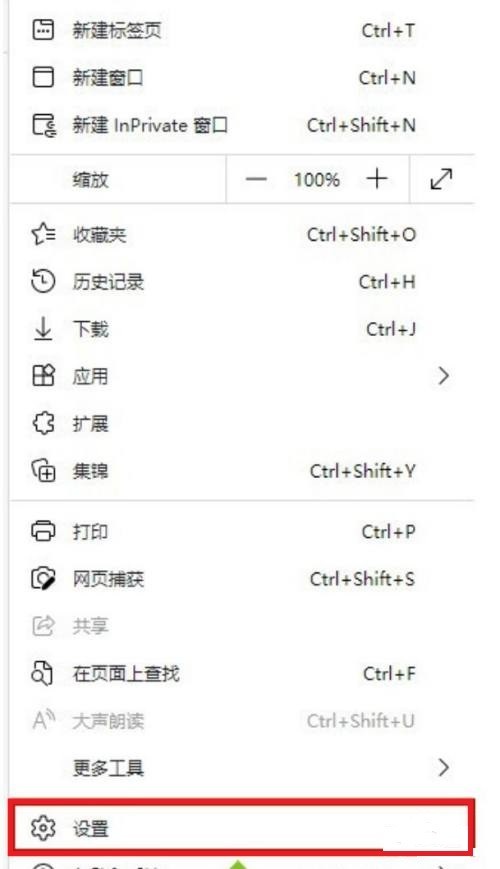
2、在設定介面中,點選左邊的【語言】,然後開啟功能,點選右邊的語言功能介面中的【中文】,然後點選中文右邊的【.. .】再點選【以此語言顯示Microsoft Edge】,然後就可以把瀏覽器的語言設定為中文。
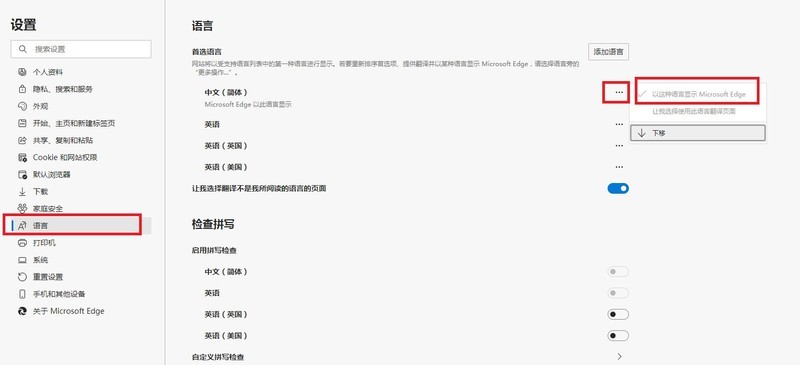 #
#
以上是新版edge瀏覽器怎麼設定中文_新版edge瀏覽器設定中文教學的詳細內容。更多資訊請關注PHP中文網其他相關文章!




